Много потребители, които притежават нетбук или преносим компютър със сравнително малък размер на екрана, винаги предпочитат да гледат любимите си видеоклипове и филми в YouTube HD на голям екран, като свързват своя лаптоп или таблет с по-голям външен монитор.

Има няколко начина да свържете лаптоп с външен монитор в зависимост от типа на пристанището, което се намира на вашия лаптоп и външния монитор. Повечето от преносимите компютри, които са произведени през последните две-три години, са снабдени с HDMI порт и стария VGA порт, за да свържете компютъра към външен дисплей.
И ако вашият лаптоп има HDMI порт, но външният ви монитор няма HDMI порт, трябва да получите HDMI към VGA конвертор и обратно.
Най-хубавото е, че свързването и активирането на външен дисплей на машина с Windows 7 е относително проста. Не е необходимо да конфигурирате разширените настройки, за да работи. Попълнете споменатите по-долу инструкции успешно свържете лаптопа, нетбука или таблета към външен дисплей.
Ето как да свържете инсталирания на Windows 7 преносим компютър с външен дисплей:
Стъпка 1: Свържете лаптопа с Windows 7 към външния дисплей, като използвате VGA или HDMI кабел.
Стъпка 2: След това включете лаптопа на Windows 7 и външния дисплей.
Стъпка 3: След като Windows 7 стартира и стартира, въведете Центъра за мобилност в полето за търсене в менюто "Старт" и натиснете Enter, за да отворите същото.
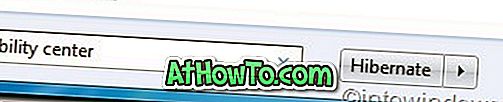
Стъпка 4: Ако сте свързали машината с Windows 7 към външния дисплей правилно, сега трябва да видите Показване на свързан текст под секцията Външен дисплей на Центъра за мобилност на Windows. За да използвате свързания външен дисплей, щракнете върху бутона Свързване на дисплея. Вече трябва да видите работния плот на Windows 7 във външния дисплей.

Стъпка 5: Използвайте бутона за изключване в Центъра за мобилност на Windows, за да изключите външния дисплей. Когато дисплеят е свързан и активен, използвайте клавишите Windows + P за бързо превключване между тези дисплеи.

Как да инсталирате Windows 7 на нетбук с помощта на ръководство за зареждане с USB може също да ви заинтересува.














